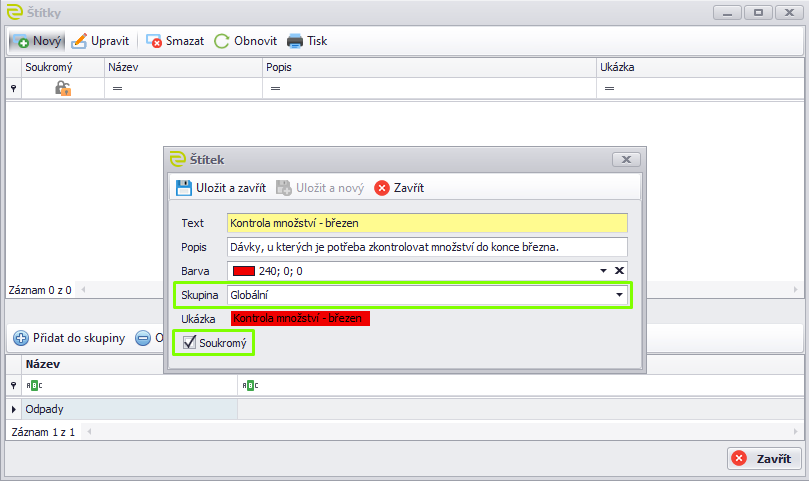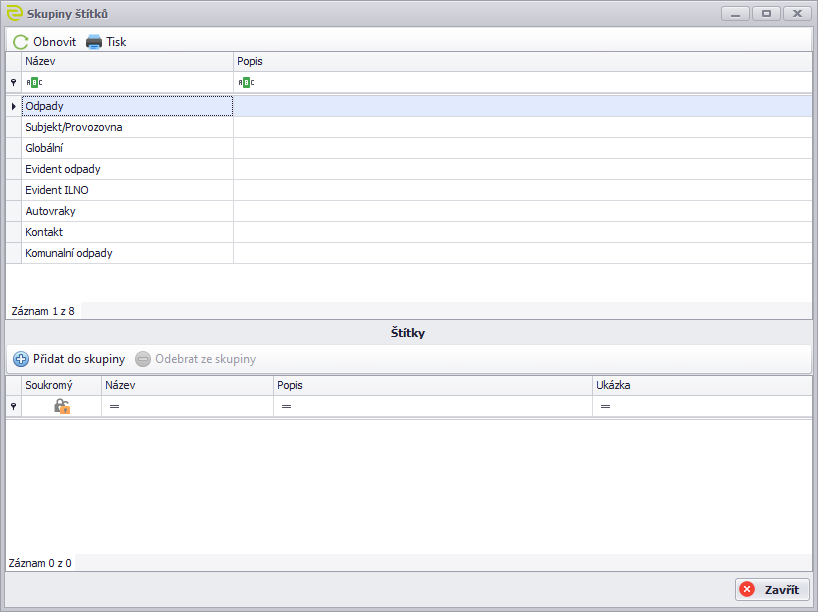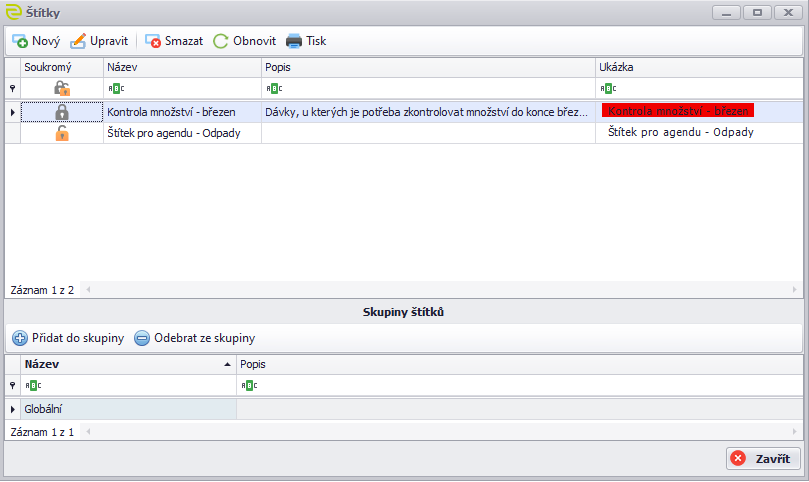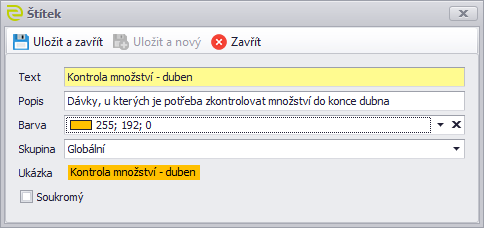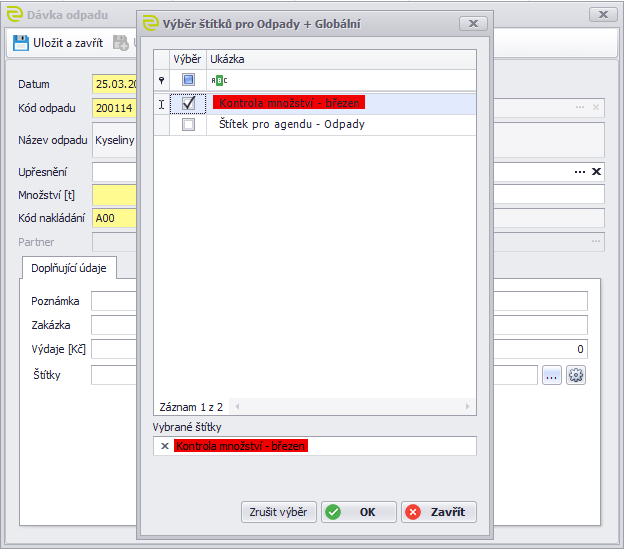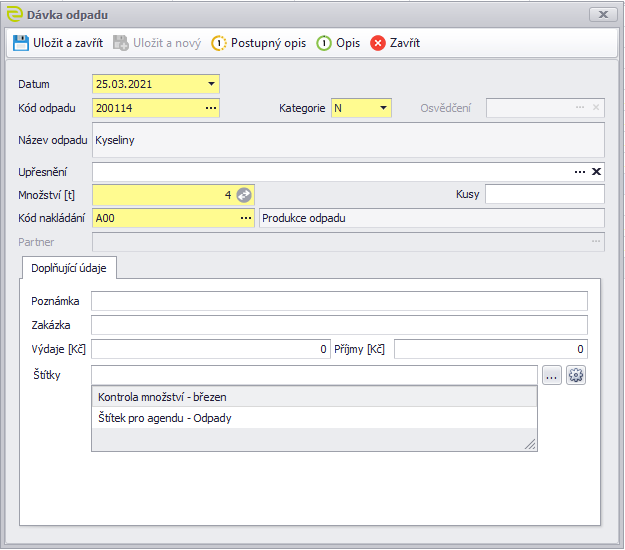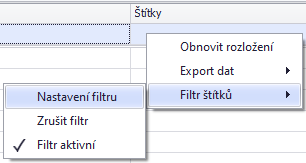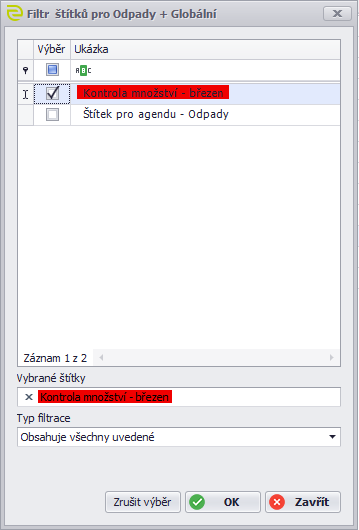Použití štítků
Štítek (nebo-li tag záznamu) je uživatelské kritérium, které je možné nadefinovat a následně pomocí něj provádět filtraci záznamů. Představme si tedy případ, kdy uživatel vytvoří dávku odpadu, v níž vyplní pouze povinné údaje a uloží. Následně bude potřeba doplnit další údaje, aby záznam byl kompletní. Jak si zapamatuje nebo označí dávku, aby nezapomněl, která to byla? Použije štítek! V budoucnu bude uživatel přesně vědět, které záznamy je třeba dokončit. Zároveň mohou být záznamy označeny i pro ostatní uživatele, lze tedy rozlišit, zda štítek bude viditelný pouze pro určité uživatele (skupinu) nebo pro všechny. Přesněji řečeno, existují na sobě nezávislé typy štítků (soukromý a veřejný) a jejich použití (pro skupinu a globální). Tím je dáno, že mohou existovat 4 druhy:
- Soukromý pro skupinu
- Soukromý globální
- Veřejný pro skupinu
- Veřejný globální
Rozdělení - podle uživatele
- Soukromý
- Veřejný
Toto rozdělení je zaměřeno na uživatele. Při vytvoření štítku je možné si zvolit, jestli daný štítek bude figurovat pouze pro mě a nebo bude pro všechny uživatele z databáze. Pokud je tedy štítek vedený jako soukromý, tak se tento štítek ostatním uživatelům nebude zobrazovat ani ve správě štítků, ani na žádném záznamu. Jestliže je štítek vedený jako veřejný, tak ho uvidí každý uživatel ve správě štítků i na každém přiřazeném záznamu. Zároveň na štítku může provádět dodatečnou editaci.
Rozdělení - podle skupiny štítku
- Pro konkrétní skupinu štítku / štítků
- Globální
Toto rozdělení je zaměřeno na použití štítku v rámci jednotlivých částí programu. To znamená, že pokud je vytvořen štítek pouze pro skupinu 'Odpady', pak je možné tento štítek použít pouze na záznamy dávek odpadů. Jestliže je globální, pak je tento štítek možné použít ve všech částech, kde je funkcionalita povolena (označení Subjektů, Odpadů, Kontaktů,....).
Je důležité si uvědomit, že štítek bez skupiny nemůže existovat - musí být vždy přiřazen alespoň k některé skupině. Zároveň není možné štítek odstranit ze skupiny, pokud již je přiřazen k některému záznamu.
Možnosti rozdělení při tvorbě štítku
Správa štítků
V aplikaci jsou dva pohledy, ze kterých lze provádět editaci / tvorbu štítků. Jsou jimi "Štítky" a "Skupiny štítků". Pohledy jsou umístěny na záložce ENVITA. Do správy "Štítky" je možné se dostat i přímo z dávky odpadů přes tlačítko .
Umístění tlačítek na horním panelu
Skupiny štítků
Jedná se o pohled, ve kterém jsou vidět skupiny štítků a po rozkliknutí jsou zobrazeny jednotlivé štítky přiřazené ke skupině. Skupiny štítků jsou předdefinovány v programu, tudíž si uživatel nemůže definovat své vlastní.
V tuto chvíli existují tyto skupiny
- Odpady - je možné použít na záznamech odpadů
- Subjekt/Provozovna - použití na subjektech
- Globální - speciální skupina, která určuje, že štítky v ní je možné použít v rámci celého IS
- Evident odpady - je možné použit pro evidenty odpadů
- Evident ILNO - je možné použít pro evidenty ILNO
- Autovraky - je možné použít na záznamech autovraků
- Kontakt - je možné použít v kontaktech
- Komunální odpady - je možné použít v agendě komunálních odpadů
Štítky
Jedná se o obrácený pohled než u případu "Skupiny štítků". Tj. pohled ze všech vytvořených štítků, které je možné přiřadit k dané skupině.
Pohled Skupiny štítků
Pohled Štítky
Vytvoření / Editace štítků
Tvorba nebo editace štítku spočívá pouze v jednom formuláři o několika polích.
- Text
- Jedná se o Text samotného štítku, který se bude zobrazovat v jednotlivých přehledech. Toto pole je povinné.
- Popis
- Volitelné pole, kde může uživatel upřesnit informace k jednotlivému štítku.
- Barva
- Jedná se o volitelnou vlastnost štítku. Uživatel může nadefinovat barvu štítku, která se následně v přehledech bude zobrazovat.
- Skupina
- Aby nebylo nutné definovat skupinu přes několik formulářů, tak se skupina přiřazuje už v tento moment. Po uložení se štítek automaticky přiřadí pod zvolenou skupinu.
- Soukromý
- zaškrtávací pole určující, jestli nadefinovaný štítek bude viditelný pro všechny uživatele nebo pouze pro uživatele, který si štítek vytvoří
- Zaškrtnuto - štítek pouze pro jednoho konkrétního uživatele, který si štítek vytvoří
- Nezaškrtnuto - štítek pro všechny uživatele
- zaškrtávací pole určující, jestli nadefinovaný štítek bude viditelný pro všechny uživatele nebo pouze pro uživatele, který si štítek vytvoří
Formulář štítku
Tisk
Pomocí ikony nebo klávesové zkratky CTRL + P je možné vytisknout přehled štítků nebo přehled skupin štítků.
Aplikace štítku na záznam
Aplikovat štítky na záznam je možné dvěma způsoby:
- Při tvorbě nebo editaci dávky odpadu je na formuláři pole Štítky:
- Zde je možné přes tlačítko otevřít číselník, kde se nabízí štítky ze skupiny Odpady + Globální, a vybrat štítky, které mají být použity na záznamu.
- Kliknutím do pole se objeví seznam, kde lze zvolit štítek.
- Pokud se stane, že štítek neexistuje a uživatel potřebuje označit záznam štítkem okamžitě, tak není nutné zakládat štítek přes správu štítků. Stačí, když si do pole napíšete požadovaný textový řetězec a potvrdíte klávesou ENTER. V tu chvíli se okamžitě štítek založí se zadaným textem pro skupinu Odpady (bez barvy, popisku, veřejný). Dodatečné úpravy štítku lze následně provést v nastavení.
- Při generování párové evidence se přiřazené štítky generují i na párové dávce.
- Přes kontextové menu, které se otevírá přes pravé tlačítko myši.
- Zde uživatel zvolí možnost "Výběr štítků".
- Po zvolení této možnosti se objeví výběrový formulář se štítky ze skupiny Odpady + Globální.
- Uživatel zde jednoduše označí, které štítky chce přiřadit na záznam, a výběr potvrdí tlačítkem OK.
Číselník štítků
Seznam štítků po kliknutí do pole
Možnost "Výběr štítků" na záznamu
Filtrování podle štítků
Filtrování záznamů pomocí štítků není možné pomocí zapsání textu do zápatí sloupce jako u klasického filtrování. Filtrování se provádí pomocí kontextového menu, které se otevře po kliknutí pravým tlačítkem na zápatí sloupce Štítky. V kontextovém menu se jedná o možnost Filtr štítků - Nastavení filtru. Objeví se formulář, kde je možné si zvolit štítky, pomocí kterých chcete veškeré záznamy filtrovat. Po zvolení štítků můžete zvolit ještě typ filtrace:
- Shoduje se (nezáleží na pořadí)
- Obsahuje všechny uvedené
- Neobsahuje žádný z uvedených
- Alespoň jeden z uvedených
Zrušení filtrace
Zrušení filtrace je možné provést opět přes kontextové menu pomocí možnosti Filtr štítků - Zrušit filtr.
Kontextové menu
Filtr štítků